Photoshop给照片制作蓝天背景
景原图

最终效果

1、去除背景
首先要做的是将前景的女孩、草地和树丛与背景的白色天空分开,我们使用“抽出”命令来实现这个目的。选择菜单命令“滤镜→抽出”,打开抽出命令对话框。在左侧的工具栏中选择最上面的边缘高光工具(快捷键为B),在右侧的选项栏中将笔刷尺寸设为20,然后在图像中天空与树丛的交界处涂抹上绿色高光。
涂抹一定要贯穿整个图像,不留间断;对于比较复杂的边缘,可以涂抹得粗重一点;另外,要注意别忽略树丛的空隙中露出的小块天空;对于涂抹过多的地方,可以使用橡皮擦工具(快捷键为E)将其擦除。涂抹完成后,选择填充工具(快捷键为G),在图像中需要保留的部分,也就是女孩所在的部分上单击填充透明的蓝色。在选项栏中将光滑度设为2,然后按下OK按钮。我们看到图像的白色背景已经变成透明的了,也就是说前景部分被我们“抽出”来了。
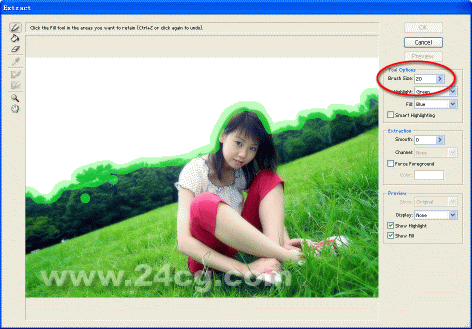










 加载中,请稍侯......
加载中,请稍侯......
精彩评论